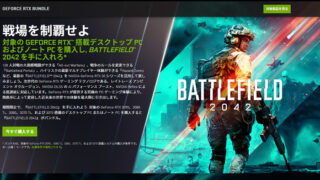ドスパラが販売するゲーミングPC、GALLERIA RM5R-G60をお借りしました。
機材貸出元:株式会社サードウェーブ
Ryzen 5 3500とGTX 1660を搭載したローミドルスペックで、何もカスタマイズしなければ13万円以下で買えるコスパの高さが最大の魅力。
人気ゲームでどれくらいのフレームレートを出せるのか、じっくり検証しました。
GALLERIA RM5R-G60の概要と特徴

GALLERIA RM5R-G60がどういったパソコンなのか、特徴を整理すると以下の通り。
消費税・送料込で13万円以下で買える
幅広いゲームを快適にプレイ可能
設定を工夫すればライブ配信もOK
動画編集用パソコンとしても活躍
USB Type-Cポートがひとつもない
基本的なスペックからケースの構造、実際に人気ゲームを動かして計測したフレームレートまで、順に詳しくご説明します。
スペック
今回お借りしたモデルの基本スペックは以下の通り。
| OS | Windows 10 Home 64ビット |
|---|---|
| CPU | Ryzen 5 3500 |
| GPU | GeForce GTX 1660 |
| メモリ | 16GB(8GB×2) |
| ストレージ | 512GB NVMe SSD |
| 販売価格 | 128,280円(消費税・配送料込)※離島除く |
CPUとGPUの細かい情報を知りたい方は、こちらをご覧ください。
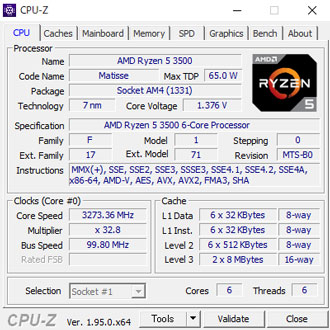
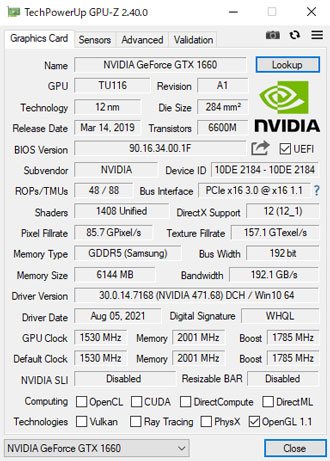
最新ゲームを何本もインストールしたり、動画編集などにも挑戦するなら、512GBのストレージは少なく感じるかもしれません。
メモリやストレージなどのパーツをカスタマイズできるのがBTOパソコンの魅力なので、予算と用途に合わせて判断しましょう。
パソコンの仕様および価格は時期によって変動します。最新情報は必ず公式サイトでご確認ください。
ケース外観

ガンメタリックの筐体にブルーのアクセントカラーが映える、ガレリア専用のSKMケース。
MicroATX規格ということもあり、ゲーミングPCとしては小さめです。

正面から見て左側にはクリアサイドパネルを標準搭載。
仕様上の寸法は高さが約425mm、奥行きが約440mm、横幅が約220mm。
仕様上の重量は約14kgあるため、パソコンを持ち上げるときは腰を痛めないように気をつけてください。


電源直下のメッシュパーツは取り外しが可能。
パソコンを床に設置するとほこりがたまりやすいので、掃除しやすいのは便利です。
LEDライティング

ケース前面と電源ボタンの周辺が青く光ります。
水冷CPUクーラーや光るグラボを搭載したGALLERIAもありますが、今回お借りしたモデルは内部パーツが一切光りません。

ケースのライティングを変更するには、制御アプリ「Polychrome RGB」のインストールが必要。
BIOSの設定変更も必要になるようで、マザーボードのメーカー(ASUSかASRock)によって設定方法が少し変わります。
アプリのダウンロードや細かい設定方法は、ドスパラの公式サイトをご覧ください。
インターフェイス

ケース前面の主なインターフェイスは以下の通り。
- 電源
- USB3.2 Gen1 Type-A ×4
- ヘッドホン
- マイク
USBポートが4つあると、ゲームパッドや外付けストレージなど、さまざまなものを接続できて便利。

コンソールパネルが斜めに設計されているため、パソコンを机の上下どちらに設置しても使いやすいです。

背面の主なインターフェイスは以下の通り。
- PS/2 Mini DIN 6ピン
- USB2.0 ×4
- USB3.1 Gen2(Type-A)×2
- ギガビットLANポート
- DVI ×1
- DisplayPort ×1
- HDMI ×1
Type-Cに対応したポートがひとつもなく、モニターとの接続も最小限の端子しかありません。
最近はDVI端子を搭載していないモニターも増えてきているので、トリプルモニター以上での運用を考えている方は注意が必要です。
また、標準仕様では無線でインターネットにつなげられない点に要注意。
カスタマイズで無線LANの拡張カードを増設できますが、+8,980円(税込)と少々高め。
Amazonで探せばUSBタイプの無線LANアダプターが2,000円前後で見つかるので、通信速度にこだわらないなら安価なもので代用が可能です。
家庭の都合で有線での接続ができない方は、事前に対策を考えておきましょう。
ケース内部

ケース内部はご覧の通り。
カラフルなケーブルが少々目立つものの、裏配線ですっきりと整理されています。


必要な方はカスタマイズで光学ドライブの追加も可能。
パソコンでDVDなどを見たい方は検討してみてください。


2.5インチ×2、3.5インチ×2のストレージを増設できるシャドウベイも用意されています。
購入後に自身でストレージを増設するのは少々大変なので、パソコンの扱いに慣れていない方は購入時にカスタマイズしたほうが無難です。
CPUクーラー

CPUクーラーはAMDのリテールクーラーを搭載。
ゲーム起動中のCPU温度はおおむね70度台で、冷却性能はそれなりといったところ。
記事執筆時点だとCPUクーラーのカスタマイズはできないようです。
グラフィックカード

グラフィックカードはPalitのシングルファンタイプを搭載。
ファンの回転音は多少発生しますが、ケースを閉じた状態だとほとんど気になりません。
メモリ

メモリはヒートシンク非搭載のシンプルなものが2枚(8GB×2)刺さっています。
ゲームがメインなら16GBでメモリ不足を感じる場面は滅多にないものの、動画編集などで必要性を感じたら32GBに増設しても良いでしょう。
ストレージ

M.2 SSDはPHISON社製のものが搭載されていました。
放熱用のヒートシンクは非搭載です。
電源

電源は550W(80PLUS BRONZE)を搭載。
NVIDIAの公式サイトによると、GTX 1660搭載マシンの推奨電源は450Wなので多少余裕を持たせているようです。
将来的にグラボのアップデートを想定していたり、予算に余裕があるなら、上位モデルにカスタマイズしても良いでしょう。
GALLERIA RM5R-G60のベンチマーク

ここからはGALLERIA RM5R-G60の性能を、各種ベンチマークソフトを使用して数値化していきます。
まずはパソコンの総合的な性能をチェックするPC Mark10を試した結果がこちら。
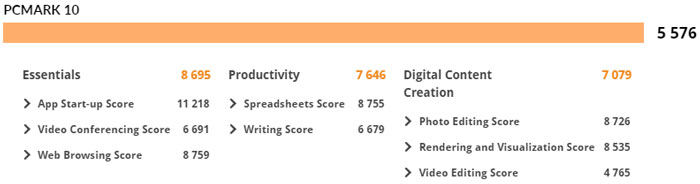
ゲーミングPCとしては少々控えめなスコアですが、ExcelやWordなどの事務作業、各種クリエイティブ用途も十分こなせるスペックです。
計測結果はいずれも当サイトで検証したものなので、あくまで参考程度にお考えください。
CINEBENCH R20
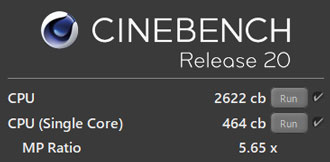
主なCPUをCINEBENCH R20のスコアで比較してみると以下の通り。
| Ryzen 5 5600X | |
|---|---|
| Core i5-11400F | |
| Ryzen 5 3500 | |
| Core i7-10750H | |
| Core i5-10300H |
最新世代のRyzen 5 5600XやCore i5-11400Fとはそこそこ大きな差があります。
Fire Strike
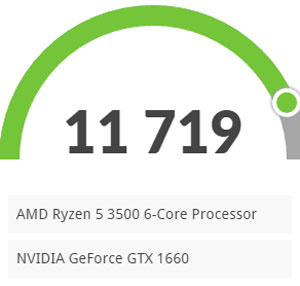
3DMarkのFire Strikeのスコアを比較すると以下の通り。
| RTX 3060 | |
|---|---|
| GTX 1660 SUPER | |
| GTX 1660 | |
| GTX 1650 Ti | |
| GTX 1650 |
GTX 1660 SUPERと比べると、少しパワーダウンしています。
VR Mark
VR Markの各種スコアはご覧の通り。
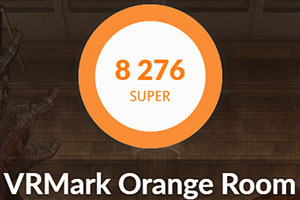
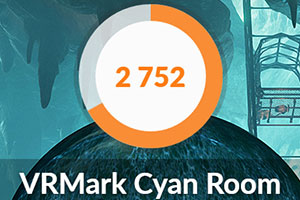
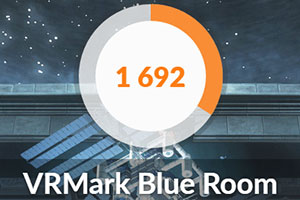
軽めのVRゲームなら問題なく動かせるスコアです。
グラフィックの重いVRゲームは画質調整が必須と考えたほうが良いでしょう。
別売りのVRヘッドマウントディスプレイを用意すれば、VRゲームもプレイできます。
Crystal Disk Mark
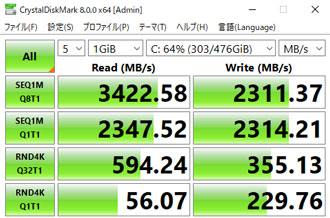
M.2 SSDは読み込みで約3,422MB/sとなかなか優秀なスコアでした。
書き込みは速度が落ちているものの、実用上ストレスを感じることはほとんどないでしょう。
一般的なSSD(SATA)やHDDと平均的な転送速度を比較すると、以下の通り。
| NVMe M.2 SSD (Gen4) | |
|---|---|
| NVMe M.2 SSD | |
| SSD(SATA) | |
| HDD |
+11,000円(税込)で1TBのM.2 SSDに変更できるので、予算に余裕がある方は検討してみてください。
オンラインゲーム
定番ベンチマークソフトを、それぞれフルHD解像度の設定で走らせました。
重量級ゲームのFF15は高品質だと「やや快適」、軽量品質で「とても快適」という結果に。
GTX 1660でグラフィックの重いゲームを最高画質で動かすのは少々しんどい印象です。
FF14やドラクエXはグラフィックが軽めなので、快適にプレイできます。
FF15

| 高品質 | 5510(やや快適) |
|---|---|
| 標準品質 | 7632(快適) |
| 軽量品質 | 10136(とても快適) |
FF14 暁月のフィナーレ

| 最高品質 | 12566(とても快適) |
|---|---|
| 高品質 | 13248(とても快適) |
| 標準品質 | 17296(非常に快適) |
ドラゴンクエストX

| 最高品質 | 19501(すごく快適) |
|---|---|
| 標準品質 | 19523(すごく快適) |
| 低品質 | 20618(すごく快適) |
PCゲームのフレームレート検証

MSIのAfterburnerを使用して、人気ゲームの平均フレームレートを計測しました。
動画にもまとめているので、あわせてご覧いただくとよりわかりやすいです。
まずはフォートナイトとApex LegendsをフルHD解像度でプレイして、最高画質と低画質、それぞれ試した結果がこちら。
| 最高画質 | 72fps |
|---|---|
| 低画質(DX11) | 194fps |
| 最高画質 | 83fps |
|---|---|
| 低画質 | 125fps |
フォートナイトの低画質はレンダリングモード「DirectX11」で「3D解像度」のみ100%に設定した結果です。
レンダリングモードを「パフォーマンス」に変えると平均フレームレートは200を超えますが、240で固定するには少々パワー不足。
Apex Legendsは画質を落としても平均144に届きませんでした。
家庭用ゲーム機では到達できない高フレームレートを体験できるものの、ガチ勢の方にとっては物足りないかもしれません。
そのほかのゲームはすべて最高画質で検証しました。
| Escape from Tarkov | 52fps |
|---|---|
| VALORANT | 136fps |
| Rainbow Six Siege | 202fps |
| CoD:BOCW | 82fps |
| WATCH DOGS LEGION | 33fps |
| Cyberpunk 2077 | 34fps |
| BIOHAZARD VILLAGE | 64fps |
| DEATH STRANDING | 68fps |
| 原神 | 60fps |
VALORANTやRainbow Six Siegeのようなグラフィックの軽いFPSゲームは、最高画質でも快適にプレイ可能です。
WATCH DOGS LEGIONやCyberpunk 2077などの重量級ゲームをプレイするなら、やはり画質調整は必須と考えたほうがよさそうです。
DXR(レイトレーシング)は非対応なので検証していません。
VRゲームの動作検証
Oculus Quest 2を専用ケーブルでつないで、PC用のVRゲームを実際に動かしてみました。

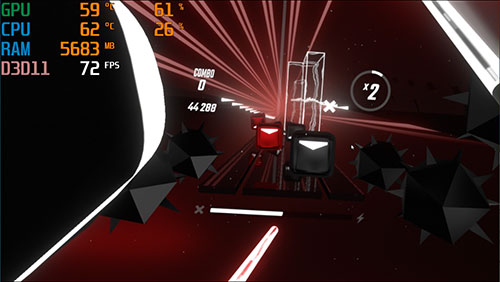
Half-Life: Alyxはグラフィックが重く、最高画質では場面によってフレームレートが落ち込みました。
VRゲームのカクつきは酔いやすくなって危険なので、中~高画質でのプレイがおすすめです。
Beat SaberはPCを使わずとも動かせる軽いゲームなので、サックサクに動作可能。
ゲームによって設定の調整は必要ですが、ヘッドマウントディスプレイがあれば、VRゲームも楽しめます。
ゲーム実況の動画配信
ゲーム実況をTwitchでスムーズに配信できるかも検証しました。
配信ソフトは無料で使えるOBS(Open Broadcaster Software)を使用、配信と同時に録画も実施です。
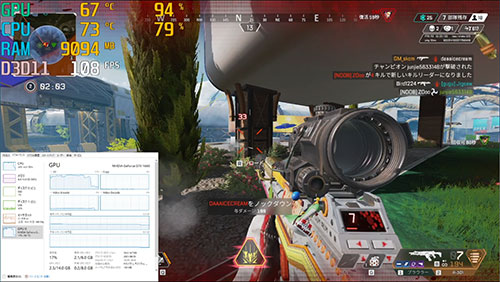
Apex Legendsでいろいろ試した結果、以下の設定でスムーズにライブ配信ができました。
| ゲームの画質 | 低 |
|---|---|
| 出力解像度 | 1080p(1,920×1,080)以下 |
| FPS共通値 | 60 |
| 映像ビットレート | 6,000 Kbps |
| 配信エンコーダ | ハードウェア |
| 音声ビットレート | 128 |
| 高度なエンコーダ設定 | Max Performance |
| 録画品質 | 高品質、ファイルサイズ中 |
| 録画フォーマット | mkv 配信後にmp4へ再多重化 |
| 録画エンコーダ | ハードウェア |
今回30分ほど配信を試したところ、カクつきなどのトラブルもなく終始安定していました。
配信が静止画になってしまうときは、OBSの出力解像度を1080pから720pなどに落とすのがおすすめ。
配信するゲームによってCPUやGPUの負荷が変わるため、ゲームに合わせて設定を工夫する必要があります。
アバター表示でも配信が可能

FaceRigを使用してアバターを表示させながら配信を試したところ、こちらもスムーズに配信ができました。
ただし、長時間の配信ではさすがにカクつきなどが発生してしまうかもしれません。
VTuberとして活動していくことを考えているなら、もう少しスペックの高いゲーミングPCを買ったほうが安心です。
クリエイティブ用途の動作検証

続いて動画や写真の編集など、クリエイティブ用途でも快適に使えるかを検証しました。
ゲーム以外の用途でもサックサクです。
Premiere Proで動画編集

まずはAdobeのPremiere ProでYoutube動画の編集を試しました。
動画素材をカットしてつなげたり、テロップや効果音を加える程度の編集なら、処理の遅延を感じることはほとんどありません。
After Effectsで演出を加えたり、4K動画の編集を視野に入れているなら、もう少しスペックを上げたいところ。
がっつり動画編集をやるなら、少なくともメモリは32GBにカスタマイズしておくことをおすすめします。
4K動画の書き出し
参考までに、4K動画の書き出し時間を計測しました。
検証のために用意したのは、GoPro HERO7 Blackで撮影した4K 60fpsの動画データ。
書き出し条件とかかった時間は以下の通り。
| H.264(Youtube 1080p FHD) | 6:01 |
|---|---|
| H.264(Youtube 2160p 4K UHD) | 6:25 |
ハイエンドクラスのゲーミングPCと比べると多少差はあるものの、十分な性能といえそうです。
ビジネス向けの一般的な薄型ノートPCだと、同条件で40分以上かかることもあります。
LightroomでRAW現像

デジカメで撮影したRAWデータの書き出し速度もチェックしてみました。
有効画素数3,635万のニコンD810で撮影したRAWデータ100枚をLightroomで書き出したところ、かかった時間は2分12秒でした。
主なCPUと結果を比較したグラフはこちら。
| Ryzen 7 5800X | |
|---|---|
| Ryzen 5 5600X | |
| Ryzen 5 3500 | |
| Core i5-10400F | |
| Core i7-8700 |
書き出しにはストレージ性能も影響するものの、おおむね順当なスコアといえそうです。
当サイトで検証してきた限り、Lightroomの書き出しはIntelよりAMDが速いことが多いです。
写真撮影が趣味の方にとっても、快適に使えるPCといえるでしょう。
Lightroomの書き出し条件は以下で統一しています。
| 画像形式 | JPEG |
|---|---|
| 画質 | 100 |
| カラースペース | sRGB |
| 画像のサイズ | 未調整(撮影データそのまま) |
| 解像度 | 350 |
| メタデータ | すべてのメタデータ (人物情報や撮影場所の情報は削除) |
はじめてのゲーミングPCにおすすめ

レビューのまとめとして、GALLERIA RM5R-G60の特徴をおさらいします。
消費税・送料込で13万円以下で買える
幅広いゲームを快適にプレイ可能
設定を工夫すればライブ配信もOK
動画編集用パソコンとしても活躍
USB Type-Cポートがひとつもない
性能に限界はあるものの、13万円以下で買えるゲーミングPCとして考えれば、コスパは悪くありません。
家庭用ゲーム機からゲーミングPCへのステップアップを考えている方にもおすすめです。
記事執筆時点では48回まで分割手数料が無料で、翌日出荷という超スピード納品にも対応。
そこそこのスペックをコスパ良く手に入れたいなら、GALLERIA RM5R-G60を候補に入れてみてはいかがでしょうか。